La guía completa para buscar el número de serie del iPhone

El significado del número de serie del iPhone es similar al número de su tarjeta de identificación, ambos son vitales pero no se aplican con frecuencia en la vida diaria. Por ejemplo, verifique el estado de su garantía o desbloqueo, envíelo al servicio de Apple para su reparación y en otros casos, cuyo número de serie desempeña un papel importante. Este artículo principalmente presenta métodos para encontrar el número de serie del iPhone en diferentes situaciones, con las que puede ayudarle a buscar el número de serie a la velocidad más rápida.
- Método 1: Encuentre el número de serie de iPhone directamente desde el iPhone
- Método 2: utiliza iTunes para buscar el número de serie del iPhone
- Método 3: Acceda a la copia de seguridad de iPhone para obtener el número de serie de iPhone
- Método 4: Encuentre el número de serie de iPhone con recibo / embalaje
- Método 5: verifique el número de serie del iPhone a través del envío por correo electrónico
- Consejos y trucos: use el número de serie de iPhone para verificar el iPhone robado
Método 1: Encuentre el número de serie de iPhone en iDevice directamente en métodos 2
Esta parte pretende explicar dos soluciones para encontrar directamente el número de serie del iPhone desde el iPhone.
1. Desde la configuración de iPhone
Ubica "Configuración" y presiona la selección "General", haz clic en "Acerca de" para recibir el menú Acerca de, desplázate hacia abajo por la mitad y luego toca "Número de serie" para encontrar tu objetivo en el lado izquierdo. También es el método para encontrar el número de IMEI y otra información de iPhone.
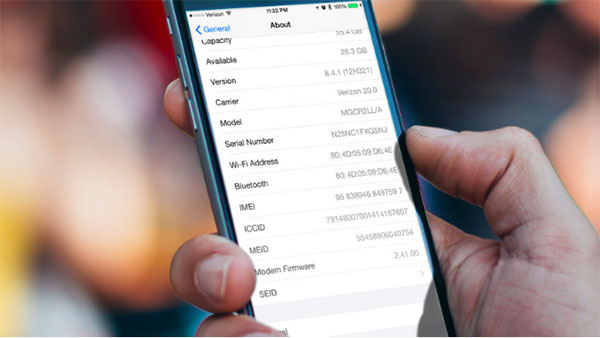
2. Grabado en la parte posterior de su iDevice
No está disponible para encontrar números de serie en todas las versiones de iPhone, y es especialmente adecuado para iPhone 3G, iPhone 3GS, iPhone 4 y iPhone 4S. Prepare la herramienta para quitar la bandeja de la tarjeta SIM u otra herramienta de reemplazo similar, para quitar la bandeja SIM de su iPhone y acceder al número de serie de Apple y al IMEI grabado en la parte inferior.
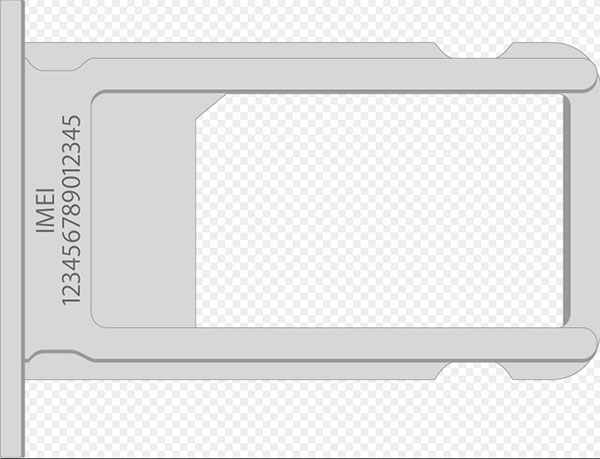
Método 2: Obtenga el número de serie de iPhone con iTunes
iTunes es la herramienta oficial para que los dispositivos Apple realicen tareas diarias, aunque en algunos casos es el software complicado. Usted puede verificar el número de serie del iPhone a través de iTunes cada vez que conecta el iPhone a la computadora.
Paso 1: conecta el iPhone a una computadora con Windows / Mac.
Primero inicie iTunes en la computadora y luego, conecte el iPhone a la computadora con un cable USB. iTunes detectará tu iPhone automáticamente y puede llevarte un momento.
Paso 2: obtenga el número de serie en iTunes.
Haga clic en el botón "Dispositivos" para ubicar la barra de menú. Y luego presiona "Resumen" en el menú "Configuración". El "Número de serie" está en la esquina superior izquierda en el tercer lugar.
Es posible que algunas personas no noten la parte Resumen contenida en el número de serie del iPhone, aunque los archivos multimedia del iPhone se transfieren y la sincronización de iTunes ocurre con frecuencia.
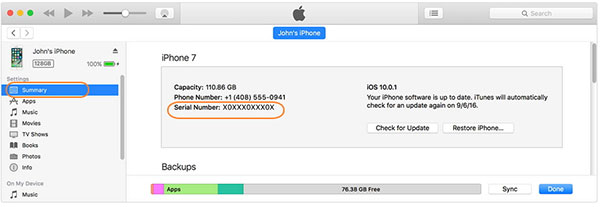
Método 3: Acceda al número de serie de iPhone desde la copia de seguridad del iPhone
La copia de seguridad de iPhone es diferente con el método anterior para buscar el número de serie. Asegúrese de hacer una copia de seguridad de los datos del iPhone en la computadora antes. Y luego no hay necesidad de acceder a su iPhone para conectarse a la PC o Windows a la fuerza.
Abra "iTunes" y vaya al menú "Preferencias". Más tarde, elija "Dispositivos" en la parte superior, para obtener todos sus registros de copia de seguridad de iOS en la lista "Copias de seguridad del dispositivo". Pase el mouse sobre la copia de seguridad del iDevice objetivo, y luego puede verificar el número de teléfono, IMEI, MEID y "Número de serie".
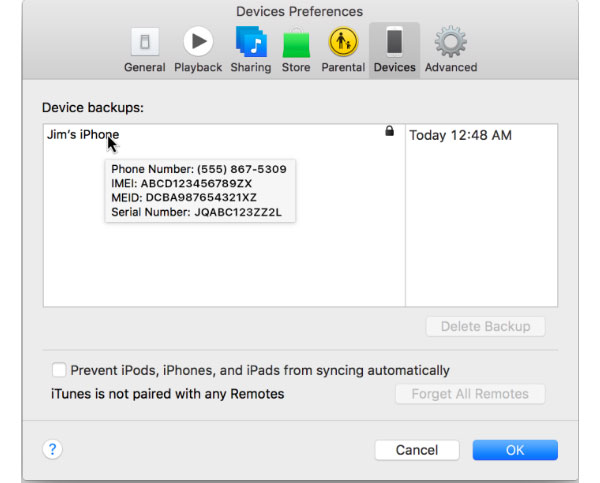
Método 4: número de serie del iPhone de búsqueda en el recibo / embalaje
Si tiene un recibo u otro documento con el número de serie de Apple registrado, las cosas serán más fáciles sin ningún enlace de dispositivo digital u operan.
1. Desde el recibo
La mayoría de los minoristas telefónicos toman el mismo formato de recibo. Por lo tanto, si acaba de comprar un iPhone recientemente y conserva el comprobante de compra o el recibo, puede encontrar el número de serie escrito en la lista "Número de serie" o "Ser.No".
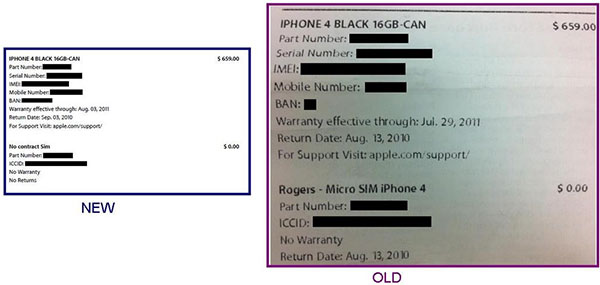
2. Desde el dispositivo de empaquetado
O si eres la persona a la que le encanta coleccionar cajas, puedes obtener el número de serie del iPhone y el IMEI en la caja original de todos los dispositivos Apple. Aunque su iPhone no se enciende o no responde, el número de serie todavía está disponible aquí.
Habrá una pegatina adjunta en el embalaje de cada dispositivo, que registra con el número único de su iDevice. Puede obtener el número de serie, IMEI y otra información básica de la pegatina pequeña.
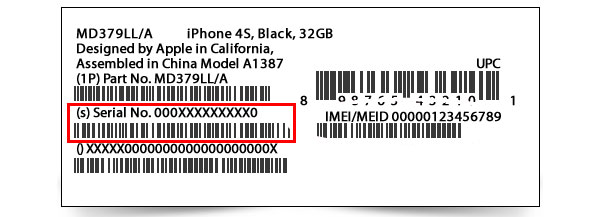
Método 5: verifique el número de serie del iPhone a través del envío por correo electrónico
Este método puede no funcionar instantáneamente, en comparación con las soluciones de verificación de número de serie de iPhone anteriores. Si deja su dirección de correo electrónico al personal de Apple Retail Store antes de su compra, entonces se asegurará de que el correo electrónico que responde se envíe a su cuenta.
Debes descargar los nombres de la aplicación Ayudante Ad Hoc, con el UDID enviado por correo electrónico a ti mismo. Más tarde, inicie la aplicación en iPhone, y su aplicación de correo se ejecutará también, con el número de serie que contiene. Ahora puede enviarse el correo electrónico a usted mismo o escribir en papel para futuras consultas.
Consejos y trucos: verificar el número de serie de iPhone robado por iPhone
Para las personas que quieren o ya compran el iPhone de segunda mano, hay una cosa que es mejor que hagas, es comprobar si el iPhone es robado o no, en función del número de serie de su iPhone. O si su iPhone fue robado, puede hacerlo de la misma manera, para notificar a los demás que su iPhone todavía le pertenece.
Prepare el número de serie a través del método anterior y luego abra el sitio web Estado de bloqueo de activación de Apple para ingresar su IMEI y sus números de serie. Ingrese el código de captcha requerido, y presione "Continuar" para continuar. El bloqueo de activación apagado significa que su iPhone es seguro.
Desafortunadamente, si el bloqueo de activación está en estado activado, entonces hay dos explicaciones, el iPhone es robado o el vendedor olvidó apagarlo.
Ahora, ya conoce los métodos para encontrar y aplicar el número de serie de iPhone. No ofrezca su número de serie o número IMEI a otras personas, o su iPhone puede sufrir la peor situación. Si tiene alguna otra buena solución para encontrar el número de serie de Apple, deje sus comentarios a continuación, o no dude en contactarnos.







